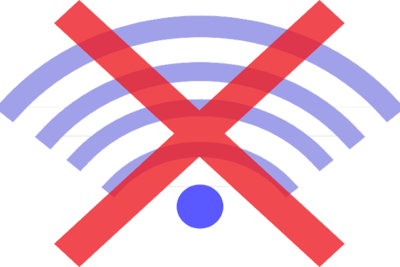パソコンがフリーズした時の対処法や防止策
パソコンがフリーズする原因は何でしょうか。筆者の場合はブラウザを使っていてフリーズしてしまうことがありますが、対策を知っていれば慌てることはありません。
そこで今回は、パソコンがフリーズする原因を探りながら解決していく方法とフリーズを起こしにくいおすすめのパソコンなどをご紹介していきます。
目次
パソコンがフリーズする種類と原因別対処法
ウィルス感染したんだけど…
— ゆきや🐧 (@YUKIYA0319) May 31, 2017
パソコンがフリーズする原因はこいつか… pic.twitter.com/hyvTsUqIdk
パソコンのフリーズと言っても何を使っている時に発生するのかによってその原因も異なります。考えられる原因別に解決策をご紹介していきます。
アプリに限定される場合
例えばインターネットを使っていてブラウザの画面が「応答なし」といった状態になったり、エクセルやワードを読み込む際などいくら待っても動かなくなることがあります。
こうした時は、一度別のアプリを開いてみましょう。もし他のアプリが問題なく使用できるのであれば、フリーズしてしまったアプリだけ問題が発生していることになります。
ブラウザが「応答なし」などフリーズしてしまった場合は、ブラウザの種類によっても対応が異なりますが、まずは閲覧履歴をクリアしてみましょう。それでもダメなら拡張機能やアドオンの中で使っていないものを削除しましょう。タブの開きすぎということもあるので、タブを減らしてみるのも方法です。
こうした解決策の詳細については、各ブラウザの公式サイトで確認し、手順通り試してみてください。
全体的に動かないのであればシステムの問題かも
特定のアプリではなく、パソコン全体がフリーズしてしまって何をしても動かない場合は、一度Ctrlキー+Altキー+Deleteキーを同時に押してみてください。
もしもそこで解決できる場合には、青い画面が表示され、その中に「タスクマネージャー」という文字が表示されます。
この文字をクリックするとタスクマネージャーが開きます。この時点でフリーズが解消されてしまうことがありますが、タスクマネージャーを閉じてもフリーズが直らない時は、再起動させます。
先ほどのCtrlキー+Altキー+Deleteキー同時押しで表示させた青い画面の右下に電源アイコンが出てくるので、そこから再起動させます。
そもそもこの3つのキーを押すことすらできない、マウスが動かないという場合は、電源ボタンを長押しして強制終了させたあと、数秒ほどおいて電源を入れなおします。
再起動してもフリーズを頻発するときは熱が原因ということも
真夏は特にパソコンがヒートアップしてかなりの熱を持ってしまうことがありますが、あまりの高熱にフリーズするということもあります。フリーズならまだよい方で、作業中でも突然シャットダウンしてしまうということもあります。
熱によるフリーズの場合は、一度電源を落とし、ノートパソコンならバッテリーを取り外して放熱を行うことができる機種もあるので、試します。バッテリーを取り外せない機種は、内部にほこりなどがたまっていて熱を発していることもあるので、ほこりがたまりにくい環境で冷やしながら使うしかありません。
ノートパソコンの冷却方法について書いた記事があるので、こちらも合わせて参考にしてください。
熱くはないけどフリーズが頻繁に起こるときはメモリ不足が原因かも
メモリ不足が疑われる場合は、一度にたくさんのアプリを開いて作業をしている時、または画像や動画編集、高画質のゲームなどを使用する際にフリーズが起きます。
この場合、原因となっていそうなアプリを閉じると直りますが、結局そのパソコン自体のメモリが不足がちになっているので、メモリの増量が必要になります。
自分でメモリの増量を行うのが簡単な機種もありますが、空きスロットがなかったり、あっても奥の方だったりと難しいケースもあるので、あまり頻発するようならメモリの容量が大きいパソコンに買い替えることをおすすめします。
フリーズ以外にも動きがおかしいならウィルスかも
もともとウィルス対策ソフトを入れている場合なら、問題が起きることは少ないですが、ウィルス対策ソフトを入れていないパソコンならウィルス感染も疑われます。
特にフリーズして画面が真っ暗だったり、縞模様が発生する、乱れるなどの現象があれば、早急にウィルス対策ソフトを入れ、感染しているかどうかチェックしたいところです。ただ、すでに感染していればそれすらできないということもありますので、その場合は家電ショップなどでCDやDVDのソフトを購入して試してみましょう。
巷では様々なメーカーや様々な形態のウィルス対策ソフトが売られていますが、ウィルスが原因でフリーズしてしまったときはパッケージ版がおすすめです。
ただし、スペックの低いパソコンでは逆に重くなることがあるので、ぜひ最新の高スペックパソコンで使用してください。
最新のウィルスからパソコンを守るのはもちろん、個人情報を盗み取る悪質サイトへのアクセスをブロックしたり、総合的なセキュリティ対策におすすめです。
全画面表示時に自動的に有効となるサイレントモードが搭載されているので、ゲームや映画鑑賞を邪魔されることなく楽しめるのが特徴です。
今までご紹介してきたフリーズの原因や対策を読んで、予防策やフリーズしにくいパソコンはどんなものかピンときた人もいるはずです。
中古パソコンを愛用する筆者ですが、古いパソコンでもOSが最新でスペックが高ければフリーズの確率は低いということを感じています。
次章からは、筆者おすすめの高スペックなパソコン(新品)をご紹介します。
フリーズしにくいおすすめパソコン「10万円以下!Ryzen7搭載のノート」
Corei7と比較してコスパの高いCPUとして知られるRyzen7を使用したパソコンなら、高スペックなのに価格は控えめを実現できます。高スペックならフリーズの心配も少なくなります。
オフィス製品や光学ドライブこそ非搭載ですが、仕事をこなすのには十二分のスペックです。同じメモリ8GB・SSD512GBでも、一つ前のRyzen5なら6万円台で購入できるので、調べ物や事務処理にしか使わないという人にはそちらもおすすめです。
仕事だけでなくゲームにも使いたいという方にはもちろん、動画の編集等にもおすすめなグラフィックボード搭載のノートパソコンです。何よりメモリが16GB、SSD512GBというのはこの価格帯では破格と言えます。
スマホでもおなじみのファーウェイが誇るノートパソコンは、スマホとの連動がしやすいので、ファーウェイのスマホを使っている人には特におすすめです。もちろんスマホは別のメーカーという人でも、電源ボタンが指紋認証タイプだったり、カメラがポップアップで出てくるなど最新技術を感じることができるでしょう。
フリーズしにくいおすすめパソコン「大容量!Corei7搭載デスクトップ」
パソコンの肝と言えるCPUは、おなじみのIntelが良いという人にはCorei7なら手が出せそうな価格帯ではないでしょうか。さらにパソコンを移動させる必要が無いなら、ストレージやメモリが大容量のデスクトップがフリーズしにくくておすすめです。
- 富士通
-
デスクトップパソコン FMV ESPRIMO FHシリーズ AZ_WF1D3_Z262
- 税込み128,000円
-
メモリ8GB、約1TBの大容量
-
Windows 10 Home、Core i7、8GBメモリ、約1TB HDD、スーパーマルチドライブ搭載。Officeなし。
パソコンはやっぱり日本のメーカーでないとという方におすすめなのが、こちらのFMVです。Officeは非搭載のモデルですが、はじめからカスペルスキーのウィルスソフト3年版がインストールされているので安心です。
メモリは十分な8GBなので、普通に使っていればフリーズの心配もありません。ストレージもSSDとHDDが両方搭載されているため、起動が早くアプリも快適に動作するのが特徴です。オフィスや光学ドライブは非搭載ですが、スマホとの連動がスムーズでポップアップWEBカメラも付いています。
マイニングベースは2018年に創業したばかりの新しいメーカーですが、中国や台湾のパーツメーカーとの提携により低価格を実現している国内の会社です。こちらのブラックボックスは、冷却ファンが5つも搭載されているため、熱によるフリーズの心配が少ない1台です。
大型になりがちなデスクトップパソコンですが、こちらはとても小さいのに高スペックという珍しいパソコンです。小さくてもこれだけのメモリがあればフリーズする心配は少なそうです。
まとめ
パソコンがフリーズするというのを軽く考えて放置していると、いずれは使えなくなってしまう恐れがあります。
早めに対処して長く使えるようにしていきたいですが、どうしてもメンテナンスを怠るとフリーズしやすくなるということは否定できませんので、高スペックのパソコンに買い替えた暁にはすぐにウィルスソフトを入れるなどして予防していきましょう。
※価格は特に記載がない限り、2020年8月時点のAmazonの価格です。
関連記事はこちら
PC関連の記事はこちら
-
LINEの友達登録をお願いします!
LINE限定で、毎週の人気記事を配信します!

XでMoovooをフォロー!
Follow @moovoo_